极速PE官网 > 帮助中心 >
如何安装xp纯净中文版系统
作者:pe系统 2016-11-02
如何安装xp纯净中文版系统呢?电脑xp纯净中文版系统还是很受大家欢迎的,电脑系统稳定,安全,快速!所以很大一部分人都想进行安装电脑xp系统,那么就让系统之家小编我告诉你们如何安装xp纯净中文版系统。
一、安装电脑xp系统所需工具
1、备份好C盘和桌面的文件
2、系统镜像:windows xp sp3 纯净安装版
二、windows xp sp3 纯净安装版系统硬盘安装步骤如下:
1、下载windows xp sp3 纯净安装版iso文件到C盘之外的分区,使用WinRAR等软件解压;
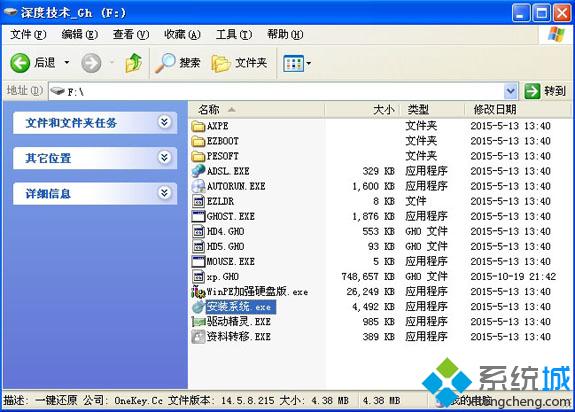
2、双击“安装系统.exe”打开OneKey ghost,选择安装在C盘,确定;
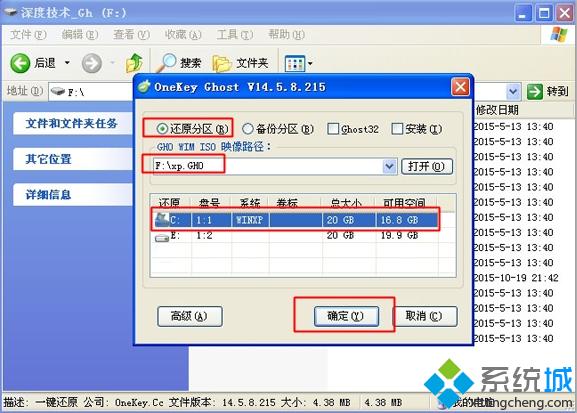
3、弹出对话框,询问是否立即重启进行还原,点击是开始还原;
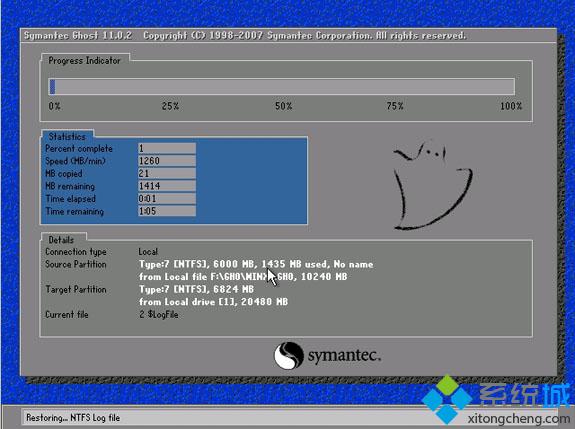
4、还原之后,电脑自动重启,执行xp系统硬盘安装步骤;
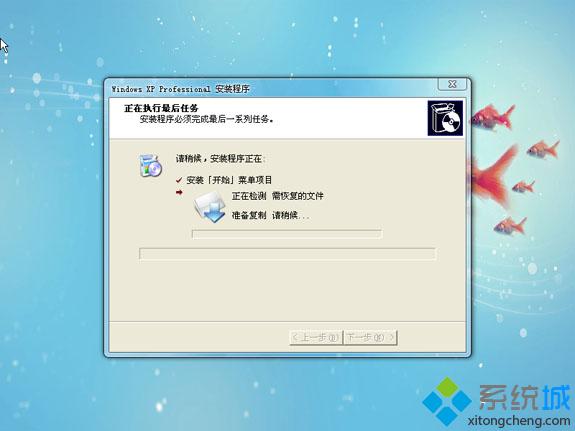
5、winxpsp3下载安装过程全自动,最后启动进入windows xp sp3 纯净安装版系统即可完成安装。
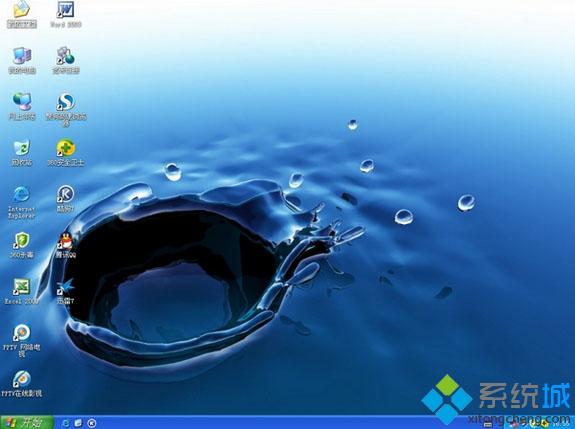
以上就是系统之家小编给你们介绍的如何安装xp纯净中文版系统图文教程了,这个安装电脑xp系统方法是系统之家小编连夜帮你们整理出来,是系统之家小编最好的教程,我保证让你们百分之百安装系统成功!
摘要:如何安装xp纯净中文版系统呢?电脑xp纯净中文版系统还是很受大家欢迎的,所以很大一部分人都想进行安装电脑xp系统,那么就让我告诉你们如何安装xp纯净中文版系统.....
